Како онемогућити додирну таблу на преносним рачунарима приликом писања

Корак 1 - Преузимање драјвера додирне табле
Ако то већ нисте, преузмите и инсталирајтеуправљачки програми за ваш тоуцхпад, било са веб локације произвођача преносног рачунара, било директно са званичне странице возача компаније Синаптицс. Никад нисте чули за Синаптицс? Није изненађујуће, али њихова технологија у основи покреће све Тоуцхпад-ове. У сваком случају, иако тоуцхпад-ови могу функционисати сасвим добро на уграђеним Виндовс драјверима, преузимање управљачког програма Синаптицс омогућиће вам да више искористите додирну таблу, као што су мулти-тоуцх, осетљивост на притисак, напредне поставке и још много тога.
Корак 2 - Отварање прозора конфигурације драјвера
Након инсталирања управљачког програма и поновног покретања уређаја (у зависности од типа возача), сада би у вашој ладици требало да имате нову икону која представља возач.
Изгледат ће или овако:…
…или ово.:
Дупли клик на њега и онда (у зависности од верзије оперативног система Виндовс) пронађи ан Опције или Подешавања дугме и кликни доћи до Прозор за конфигурацију.
Корак 3 - Онемогућавање додирне табле током писања
Прва опција - коришћење ПалмЦхецк-а
ПалмЦхецк је нова технологија која се може наћи на већини нових лаптопа који тек излазе. Да бисте прилагодили поставку ПалмЦхецк-а, Иди на Показивање> осетљивост> ПалмЦхецк и онда повуци клизач лево или десно да прилагодите ПалмЦхецк према вашим жељама.
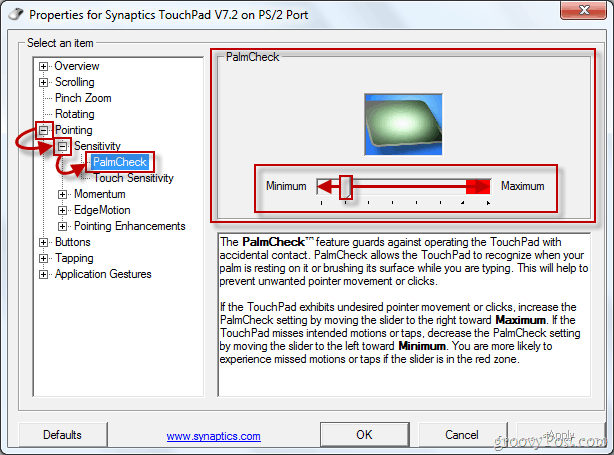
Друга опција - коришћење обале
Већина пропуста приликом куцања се дешава због подручја помицања додирне табле и њених могућности помицања. Ако немате ПалмЦхецк на својој тоуцхпад-у, онда можете користити Цоастинг. Да бисте омогућили обарање, Иди на Помицање> Помицање с два прста (може бити Помицање једним прстом или друго, овисно о моделу додирне табле) и кликни тхе тхе Омогући премазивање поље за потврду.
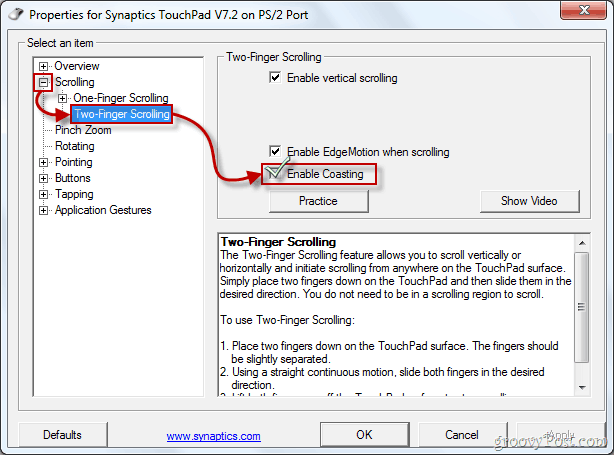
Након подешавања свих поставки по жељи, можете кликни Применити и онда ок да бисте изашли из својстава управљачког програма. Сада можете уписати још један корак, овај пут, надамо се, без случајних притиска на додирној табли.










Оставите коментар